极光pdf是一款功能强大的pdf工具,可以让用户更高效地处理pdf文件,无论是进行pdf转换、编辑、加密、合并、拆分等操作,极光pdf都可以很好的满足用户的需求,因此极光pdf吸引了不少的用户前来下载使用,用户在使用极光pdf来编辑pdf文件时,会发现当前的页面背景样式是默认的简约风格,用户想要将其调节为护眼模式,却不知道怎么来设置,便问到极光pdf怎么开启护眼模式的问题,这个问题其实很好解决,用户直接在菜单栏中找阅读选项和页面背景选项,接着在弹出来的下拉框中选择护眼选项即可解决问题,那么接下来就让小编来向大家分享一下极光pdf开启护眼模式的方法教程吧,希望用户能够喜欢。
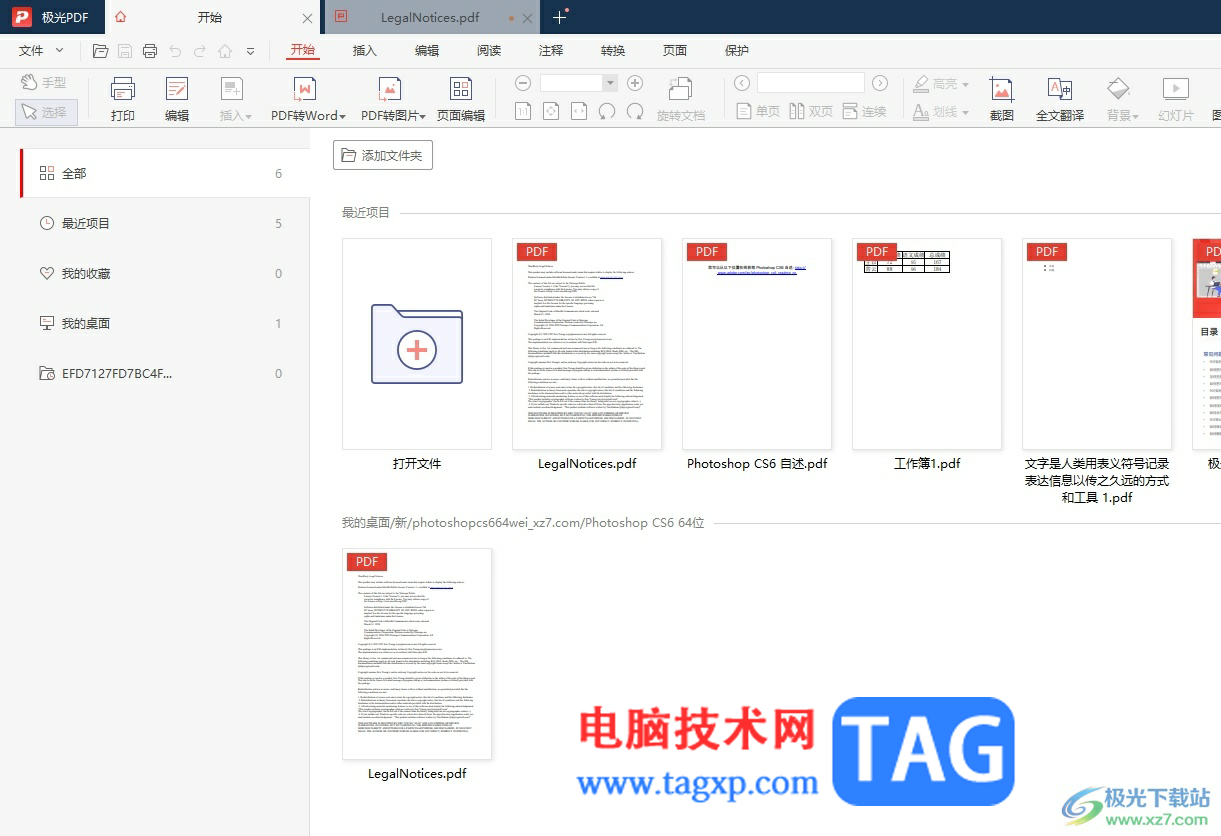
1.用户在电脑桌面上打开极光pdf软件,并来到主页上点击需要编辑的pdf文件
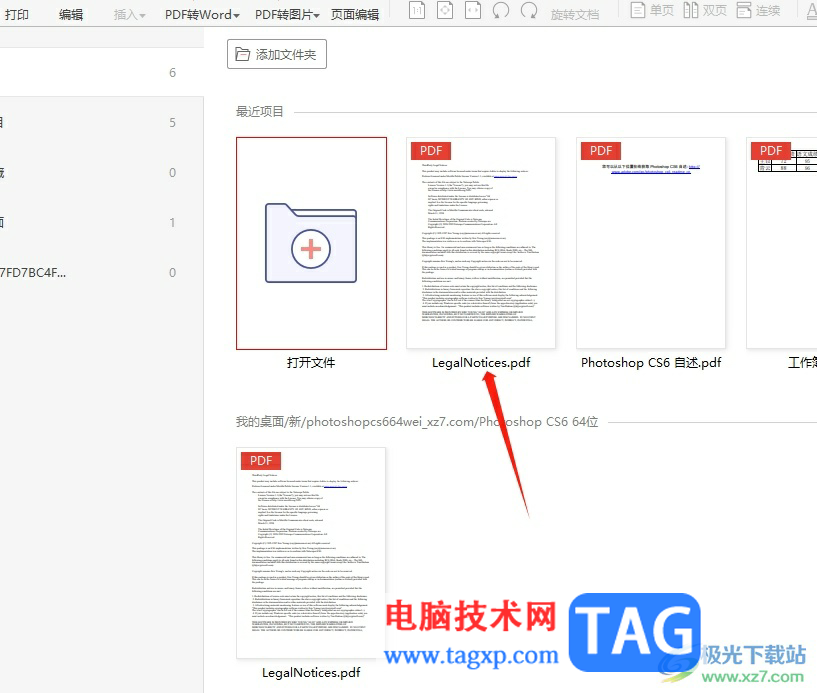
2.这时进入到编辑页面上,用户可以看到当前页面尚未开启护眼模式, 呈现的是简约风格
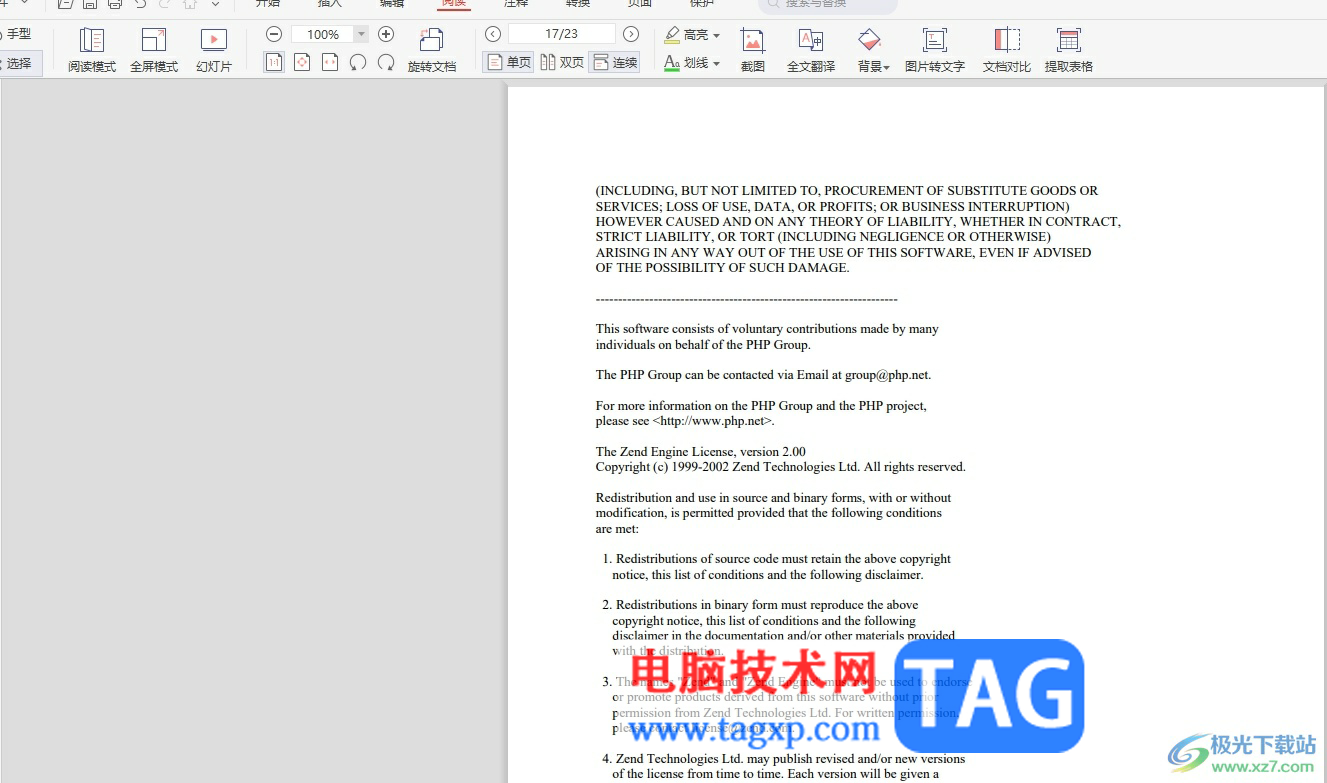
3.需要用户在菜单栏中点击阅读选项,将会显示出相关的选项卡,用户选择其中的背景选项
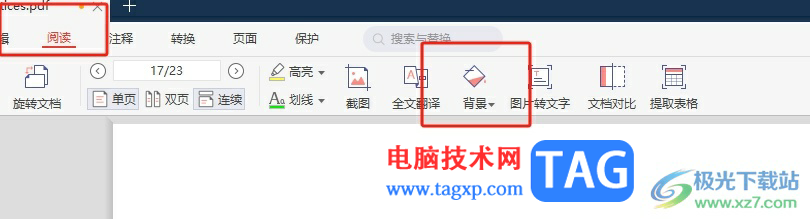
4.在弹出来的下拉选项卡中,用户直接选择其中的护眼选项即可解决问题
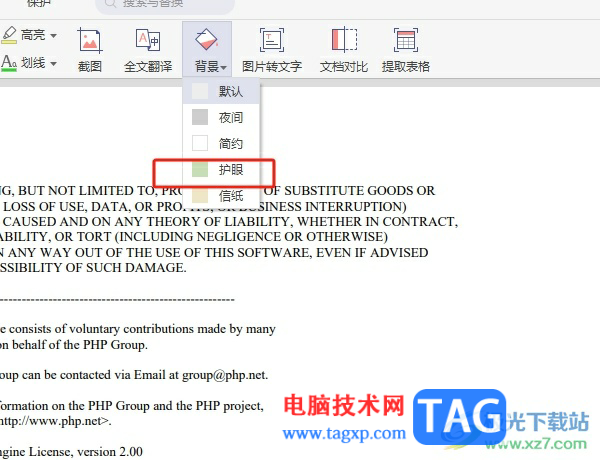
5.完成设置后,用户回到编辑页面上,就可以看到成功开启的护眼模式了
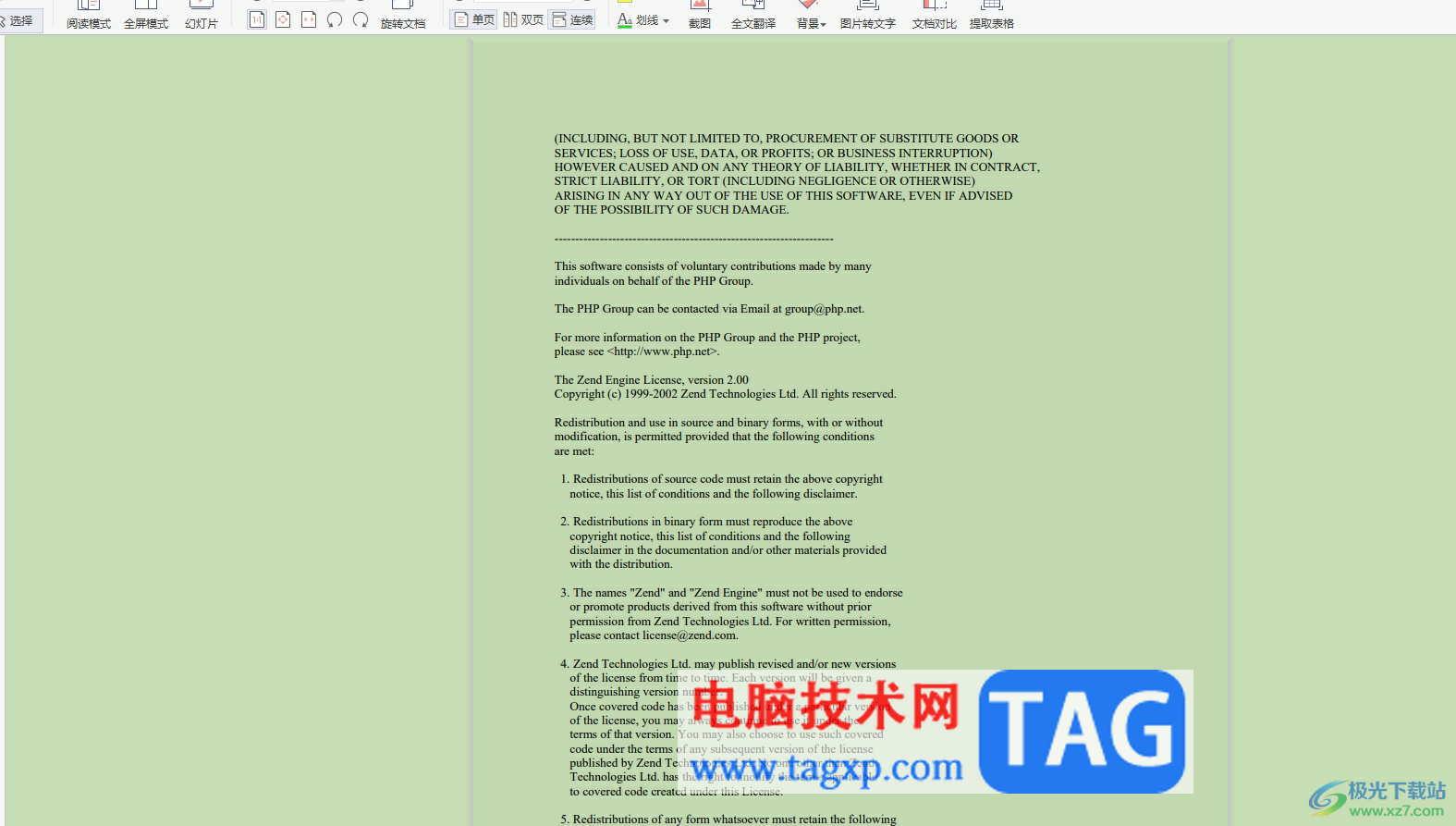
以上就是小编对用户提出问题整理出来的方法步骤,用户从中知道了大致的操作过程为点击点击阅读——背景——护眼这几步,方法简单易懂,因此感兴趣的用户可以跟着小编的教程操作试试看,用户只需简单操作几个步骤即可完成设置,大家快来试试看吧。
 premiere图片添加放大缩小动画效果的教程
premiere图片添加放大缩小动画效果的教程 使用驱动助手的优缺点:驱动助手真的有
使用驱动助手的优缺点:驱动助手真的有 Windows 10 Live Tile改进针对Microsoft News App发
Windows 10 Live Tile改进针对Microsoft News App发 万兴喵影修改画面高宽比例的方法
万兴喵影修改画面高宽比例的方法 Xmind制作思维导图的方法
Xmind制作思维导图的方法
如果你想要制作一个思维导图,但是又担心制作思维导图的软件......
 如何判断主板故障的迹象:主板坏了应该
如何判断主板故障的迹象:主板坏了应该
电脑主板作为计算机的核心组成部分,承载着CPU、内存、显卡等......
 博思得打印机打一张跳一张怎么办
博思得打印机打一张跳一张怎么办
有不少使用博思得打印机的朋友遇到过跳纸的问题,总是出现打......
 win11右击任务栏打开任务管理器教程
win11右击任务栏打开任务管理器教程
有的朋友在更新win11后,发现右击任务栏只有任务栏设置了,不......
 edge网络是什么?
edge网络是什么?
edge网络是什么? EDGE,全称EnhancedDataRateforGSMEvolution,是一种从G......
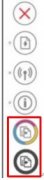
使用HP DeskJet 2678 的小伙伴会发现打印出来原稿有点小字体有毛边,文字不清晰怎么回事呢?别急,下文就是小编给大家带来惠普打印机DeskJet2678打印字体有毛边处理方法,一起看看去吧。...

很多喜欢观看直播的小伙伴都对斗鱼直播这款软件不陌生,因为很多我们喜爱的主播都会在斗鱼直播中开启直播,很多小伙伴都喜欢在主播没开播时查看直播回放,也有的小伙伴为了将主播的直...

使用光影魔术手还不会去掉图片上文字吗?接下来笔者就专门为各位新手朋友分享光影魔术手去掉图片上文字的简单教程,有需要的朋友快来跟随小编一起看看吧!...
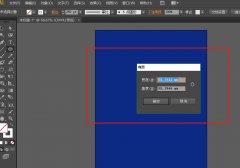
近日有一些小伙伴咨询小编关于怎么用AI制作圆锥效果海报呢?下面就为大家带来了AI制作圆锥效果海报的方法,有需要的小伙伴可以来了解了解哦。...
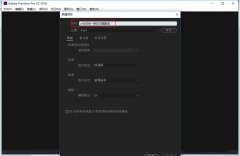
想必很多朋友不了解premiere统一更改字幕属性的操作,本篇就为大家带来premiere统一更改字幕属性的操作步骤,一起来看看吧!...
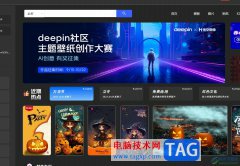
悟空图像是一款可以全面替代ps软件的专业图像处理软件,它有着简单易操作的页面和强大实用的功能,可以让用户快速上手、快速出图,因此悟空图像软件吸引了大量用户前来下载使用,当用...

很多小伙伴之所以喜欢使用PotPlayer播放器,就是因为PotPlayer播放器中有许多实用个,并且支持我们对播放器进行各种个性化设置,使其更加符合自己的使用习惯。在使用PotPlayer的过程中,有的小...
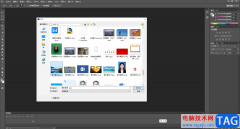
AdobePhotoshop是一款非常好用的软件,很多小伙伴都在使用。如果我们需要在AdobePhotoshop给图片添加标注,比如在其中添加箭头符号,添加标注文字内容等等,小伙伴们知道具体该如何进行操作吗...

很多小伙伴在需要访问网页时,都会选择使用谷歌浏览器这款软件,在谷歌浏览器中我们有时候会需要适当调整页面缩放比例,比如页面中的文字较小时,我们就可以适当放大缩放比例,方便查...
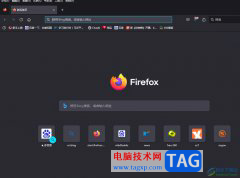
用户在面对众多的浏览器时,会根据自己的使用习惯来选择使用,其中有用户会选择使用火狐浏览器软件,这款浏览器体积小、速度快,能够为用户带来不错的网页浏览服务,因此火狐浏览器软...
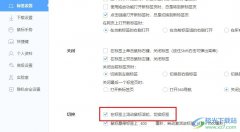
很多小伙伴在使用360极速浏览器时经常会需要对浏览器中的设置进行更改。有的小伙伴想要在360极速浏览器中开启鼠标滚轮切换标签页的功能,但又不知道该在哪里找到该设置。其实我们只需要...
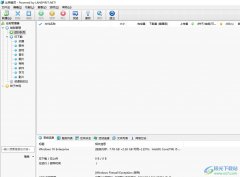
比特精灵是一款免费的bt下载软件,它具有界面美观、使用简单和稳定高速等功能特色,并且支持多任物同时运行、磁力链接下载和边下边播等功能,为用户带来了全面的下载服务,所以比特精...
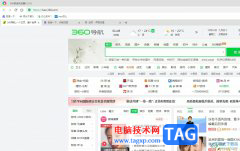
作为一款无缝双核浏览器,360极速浏览器不仅能够帮助用户拥有更快速的浏览体验,还可以保护用户浏览隐私的安全性,而且360极速浏览器还可以拦截广告,让用户在浏览网页时不受到广告的打...

在我们看到的各种视频中,都会听到各种各样的音频,比如视频原声,解说词,背景音乐等等。在剪辑视频时我们通常会调节一下音频的音量,以达到一个更好的视频整体效果。如果我们需要在...
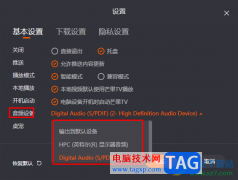
芒果TV是很多小伙伴都在使用的一款视频平台,在这款平台中,我们可以看到各种有趣的综艺以及自己喜欢的影视剧。有的小伙伴在使用芒果TV播放综艺或视频时,可能会遇到需要将视频声音输...